通过脚本修改图层样式默认全局光角度
摘要:大家有没有碰到过这种情况:当我们做UI效果图,在PS设置好投影内阴影角度什么的之后(我设的是90度),通过了,准备切图时,一导出到新文档,或...
大家有没有碰到过这种情况:
当我们做UI效果图,在PS设置好投影内阴影角度什么的之后(我设的是90度),通过了,准备切图时,一导出到新文档,或者别人做好了把PSD文档发给你,你打开后发现角度全变成120度了,如下图:
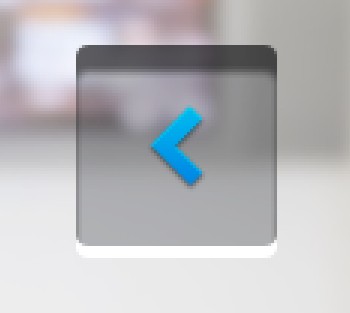
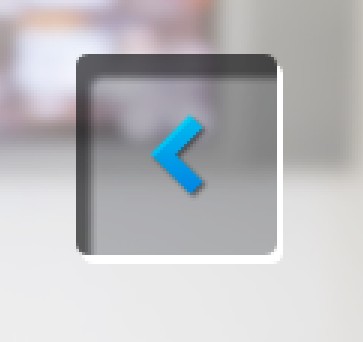
为什么呢?因为这些投影在图层样式里是设置的"全局光",而全局光是不能更改的,默认就是120度,就算你在下面点"设置为默认值"还是没用,因为它只能保存距离、扩展、大小等参数,如下图:
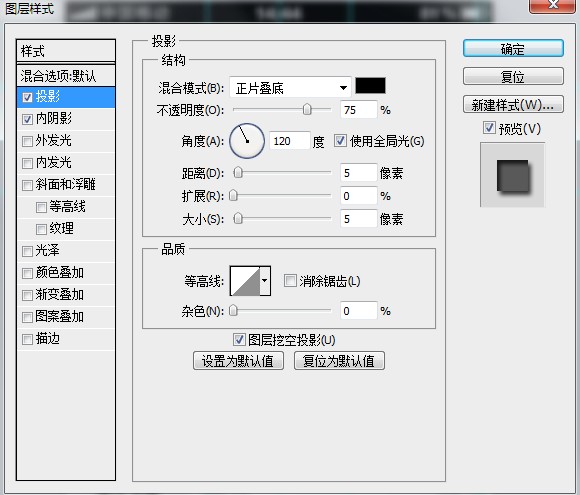
那么我们完全可以把全局光给去掉,那么复制到新文档里或者其他人打开你的PSD文档时就不会出现角度变化的问题了,但是我们就喜欢用全局光,既然角度不能设置为默认值,那有没有其它的什么办法修改默认全局光角度呢?答案是有
下面阐述具体设置步骤:
1、新建空白文档,然后打开动作面板——创建新组,命名为"全局光",如下图:
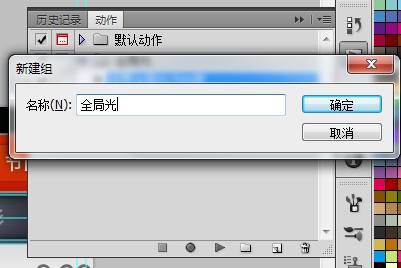
2、然后创建新动作,命名为"全局光角度90度",点击记录,如下图:
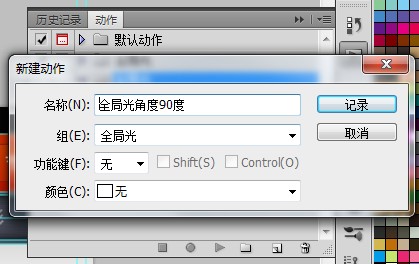
【通过脚本修改图层样式默认全局光角度】相关文章:
上一篇:
Photoshop制作五一劳动节创意海报
